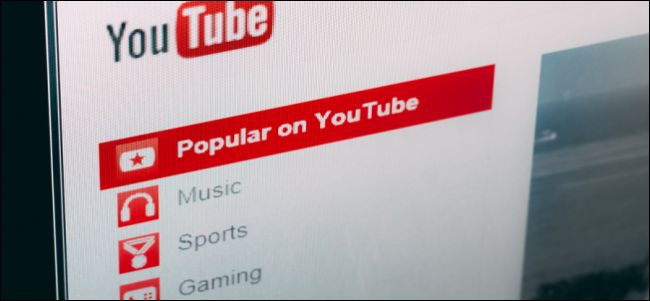När du använder Search Charm i Windows 8kommer ihåg allt du söker efter, vilket är mycket användbart, men om du delar din dator med någon kanske du vill ta bort din historik eller till och med inaktivera den. Så här gör du.
Hur man raderar och inaktiverar sökharmhistorik i Windows 8
Tryck på Win + C-tangentbordskombinationen eller flytta musen till det nedre högra hörnet på skärmen för att få fram Charms-fältet. Klicka sedan på Inställningscharm.

Klicka nu på länken Ändra PC-inställningar för att öppna Kontrollpanelen för moderna gränssnitt.
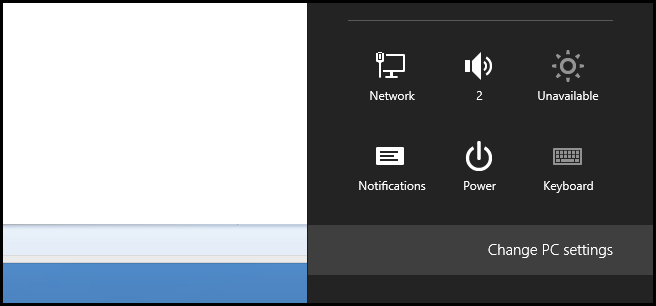
När Kontrollpanelen öppnas omkoppling till Sök avdelning.

Till höger ser du alternativet för sökhistorik, om du bara vill rensa din sökhistorik kan du klicka på knappen Ta bort historik.

Om du hellre vill inaktivera din sökhistorik,det finns inget behov att ta bort din historik först eftersom den automatiskt raderas när du inaktiverar funktionen. För att göra det, gå vidare och stäng av alternativet för att spara dina sökningar.

Nu kan du fortfarande använda sökfunktionen men Windows kommer inte ihåg vad du sökte efter.